w10 连不上网怎么回事 w10突然连不上网了的解决方法
时间:2021-03-09作者:fang
电脑的使用是离不开网络的,所以如果我们在操作win10纯净版电脑时,遇到了连不上的网的情况,就会很影响我们的使用。可是出现这一问题是什么原因造成的呢?我们又该怎么去处理呢?不少的用户应该不是很清楚,所以今天小编给大家分享的就是w10突然连不上网了的解决方法。
解决方法如下:
1、win10网连不上一般有两种原因,如果是外接设备没有网了,那就去找办网的。

2、如果网本身是没有问题,只是自己的电脑有问题,大家可以看看连接的网。
3、是否自己的wifi没有打开,或者是开启了飞行模式。
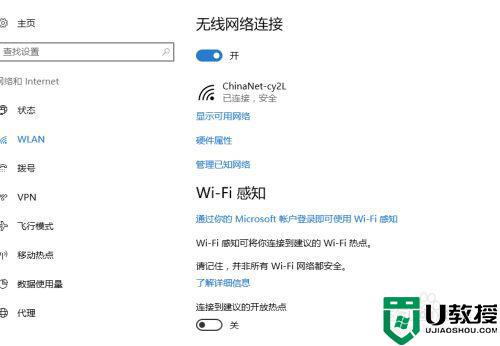
4、如果这没有问题就点开网络设置,然后找到右边。
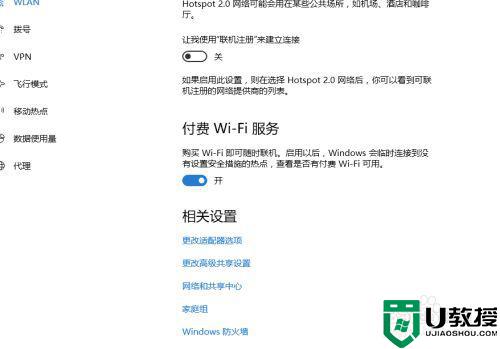
5、看最下面的一个高级设置,双击进入之后。
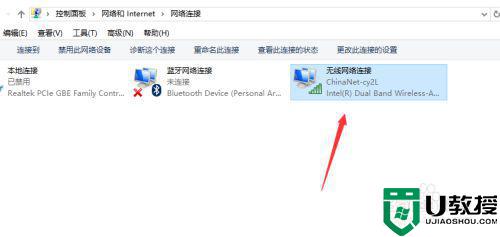
6、看到这个无线连接,如果是用网线的话,可以看本地连接,点击右键进行诊断!然后修复就行了!
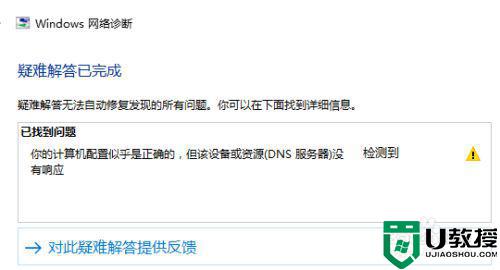
上面给大家分享的就是关于w10突然连不上网了的解决方法啦,有遇到相同情况可以按照上面的方法来处理哦。

